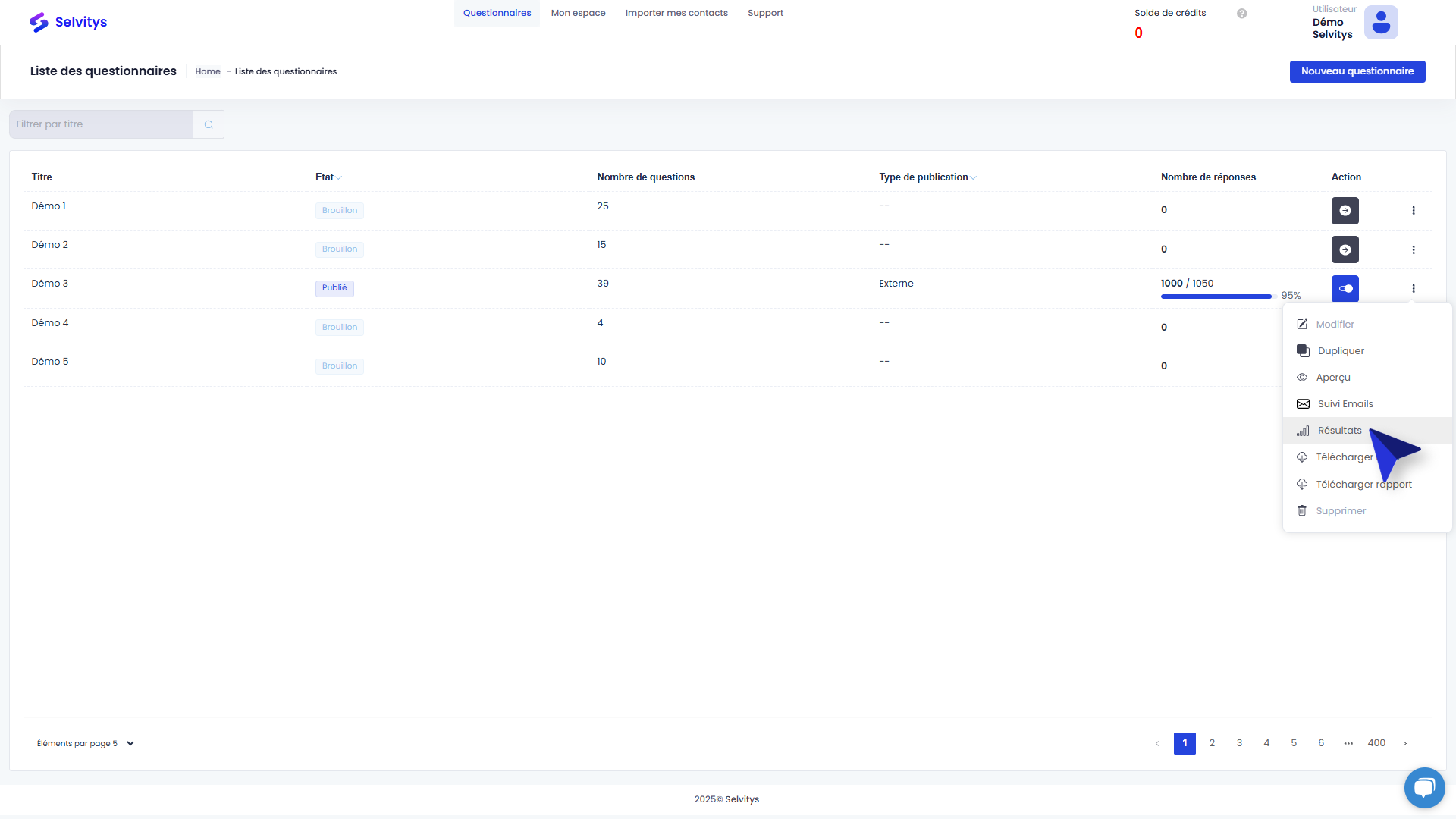Vous êtes ici :
Comment traduire mes résultats dans ma langue ?
Une fois votre questionnaire diffusé, vous pouvez suivre son avancement sur la plateforme Selvitys depuis la page « Questionnaires ». Pour consulter l’ensemble des réponses complètes collectées, rendez-vous sur la page « Résultats ».
Cette section vous donne accès à l’ensemble des données de votre étude, vous permettant d’analyser et d’interpréter directement les réponses des participants.
Comment accéder aux résultats ?
2. Cliquez sur les trois petits points à droite du questionnaire en cours de diffusion.
3. Sélectionnez « Résultats » dans le menu déroulant.
À savoir : La page « Résultats » vous permet de visualiser les réponses sous forme de tableaux et de graphiques pour une analyse plus claire et structurée.
Visualiser mes résultats dans toutes les langues
Sur la page « Résultats », un module de traduction, intitulé « Langue », est accessible en haut à gauche de votre écran, entre le menu et la « Liste des questions ». Ce module vous permet de choisir la langue dans laquelle vous souhaitez afficher vos résultats.
De plus, tous vos exports (PNG, JPG, Excel) seront générés dans la langue sélectionnée.
À savoir : Toutes les langues ne sont pas disponibles dans la section « Résultats ». Seules celles définies lors de la création de votre questionnaire seront proposées. Il est donc essentiel de sélectionner dès le départ les langues nécessaires à votre analyse.
NOS AUTRES ARTICLES QUI PEUVENT VOUS INTÉRESSER
Comment traduire un questionnaire dans plusieurs langues ?
Dans cet article Traduire un questionnaire Ajouter une langue Vous êtes ici : Centre d'aide > Créer un questionnaire > Comment traduire un questionnaire dans plusieurs langues ?Comment...
Comment réaliser un tableau croisé ?
Dans cet article Accéder aux résultats Les tableaux croisés Visualiser et exporter Vous êtes ici : Centre d'aide > Analyser un questionnaire > Comment réaliser un tableau croisé ?Comment...
Comment filtrer et segmenter les résultats ?
Dans cet article Filtrer les résultats Exemple d'utilisation Vous êtes ici : Centre d'aide > Analyser un questionnaire > Comment filtrer et segmenter les résultats ?Comment filtrer et...